Установите ориентациюосей координат как Изометрия XYZ.
В Дереве модели (Рис. 2) выберите Плоскость ZY, пиктограмма плоскости будет выделена цветом, и нажмите кнопку Эскиз  .
.
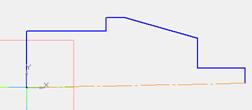 Рис. 13
Рис. 13
| 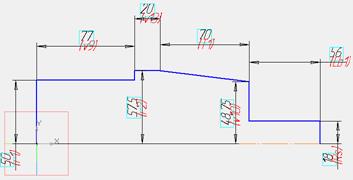 Рис. 14
Рис. 14
|
На Панели переключения нажмите кнопку Геометрия  и выберите команду Непрерывный ввод объектов
и выберите команду Непрерывный ввод объектов  . В режиме линии из центра координат нарисуйте замкнутую фигуру из девяти отрезков как показано на Рис. 13.
. В режиме линии из центра координат нарисуйте замкнутую фигуру из девяти отрезков как показано на Рис. 13.
Наложите связь Горизонтальность  из панели Параметризация
из панели Параметризация  на последний отрезок (если это необходимо) Рис. 13.
на последний отрезок (если это необходимо) Рис. 13.
Проставьте размеры (Рис. 14) с помощью кнопки Линейный размер  на инструментальной панели Размеры
на инструментальной панели Размеры  . При этом используйте переключатели Вертикальный
. При этом используйте переключатели Вертикальный  и Горизонтальный
и Горизонтальный  находящиеся на Панели специального управления.
находящиеся на Панели специального управления.
В диалоговом окне Установить значение размера в поле Переменная укажите имена исходных данных (T1 и r2; здесь r2 = d2 / 2).
Для определения меньшего радиуса конусной части в поле Выражение введите: r2 - T1 / 8.
Закройте эскиз, нажав кнопку Эскиз  .
.
Выполните команду Операция вращения  на панели Редактирование детали
на панели Редактирование детали  и, следуя подсказкам статусной строки, создайте Основание детали.
и, следуя подсказкам статусной строки, создайте Основание детали.
 Рис. 15
Рис. 15
| 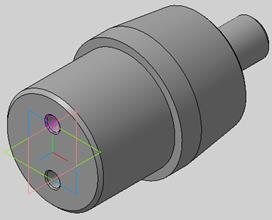 Рис. 16
Рис. 16
|
 2015-06-26
2015-06-26 358
358








